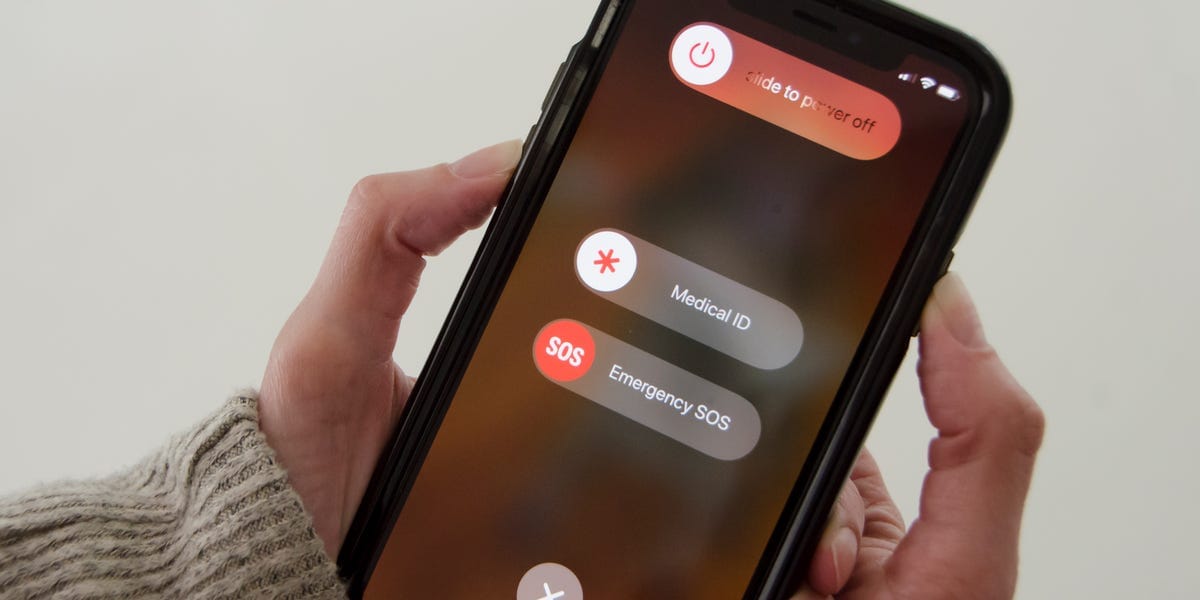4 種方法來修復 iPhone 卡在設置 Apple ID
許多用戶在他們的設備上設置 Apple ID 時,他們的 iPhone 卡住了。 雖然在 iOS 平台上設置帳戶很容易,但有時設備會卡住,這會激怒用戶,而您可能是帶您來到這裡的用戶之一。 如果是這種情況,您絕對不必擔心,因為在這裡,我們將提供多種解決方案,您可以採用這些解決方案來解決您的設備問題。 那麼讓我們在下面檢查一下:
解決方案 1:首先重啟 iPhone
用戶可以嘗試解決他們的 iPhone 問題的第一件事是關閉並再次打開他們的 iPhone 設備。 這個簡單快捷的技巧足以解決任何基本的 iPhone 問題。 由於這個原因,許多用戶經常將其視為一種神奇的解決方案。
在這裡,當您關閉並在您的設備上再次在此過程中,您的內部系統會清理配置和臨時文件以及您的設備。 隨著臨時文件的清除,您的系統也會刪除有問題的文件,這可能會導致 Apple ID 設置過程出現問題。
除此之外,關閉和打開 iPhone 設備的過程非常基本,根本不會損害您的設備。 因此,您可以隨時使用您的設備執行此過程。
現在要關閉並再次打開您的設備,您可以按照給定的步驟操作:
- 首先,如果您使用的是 iPhone x 或其他最新型號,那麼您可以在這里長按任何側邊按鈕或音量按鈕並一直按住它,直到看到電源關閉滑塊為止。 當您看到它時,將其向右拖動。 這樣,您的 iPhone 設備將關閉。 現在,要重新打開它,您需要長按側面按鈕並按住它,直到並且除非 Apple 標誌出現在您的屏幕上。
- 如果您擁有 iPhone 8 型號或任何以前的版本,您可以長按側邊按鈕,直到看到電源關閉滑塊為止。 然後向右拖動滑塊。 這將關閉您的設備。 現在要調整您的設備,您需要長按頂部的側邊按鈕並一直按住它,直到並且除非 Apple 標誌出現在您的屏幕上。

解決方案 2:取出並重新插入 SIM 卡
關閉和打開 iPhone 設備的過程也會導致檢測到您已插入 iPhone 的 SIM 卡。 您的 SIM 卡基本上實現了為您的設備獲取網絡信號的目的,這使您的設備能夠撥打和接聽電話和信息。 因此,要正確完成所有這些事情,您需要確保您的 SIM 卡已正確插入。
在這裡,您可能是第一次操作 iOS 系統的新用戶,並且您之前可能從未使用過這種設備。 因此,如果是這種情況,您肯定需要一些幫助才能將 SIM 卡插入設備並進行設置。 這對你來說是一個重要的提示,因為如果你的 SIM 卡沒有插好,你的 iPhone 設備肯定不會識別它。
當您的設備無法正確識別您的 SIM 卡時,它會卡在設置 Apple ID 上。 現在為了糾正這個問題,您可以按照給定的步驟移除然後重新插入您的 SIM 卡:
- 首先,關閉您的 iPhone 設備。
- 然後在大頭針的幫助下,拉出 SIM 卡托盤。
- 然後取出您的 SIM 卡。
- 在此之後,再次非常小心地插入您的 SIM 卡。
- 然後將卡片托盤推回原位。
- 在此之後,您可以再次打開您的設備。
現在您可以嘗試再次設置您的 Apple ID。
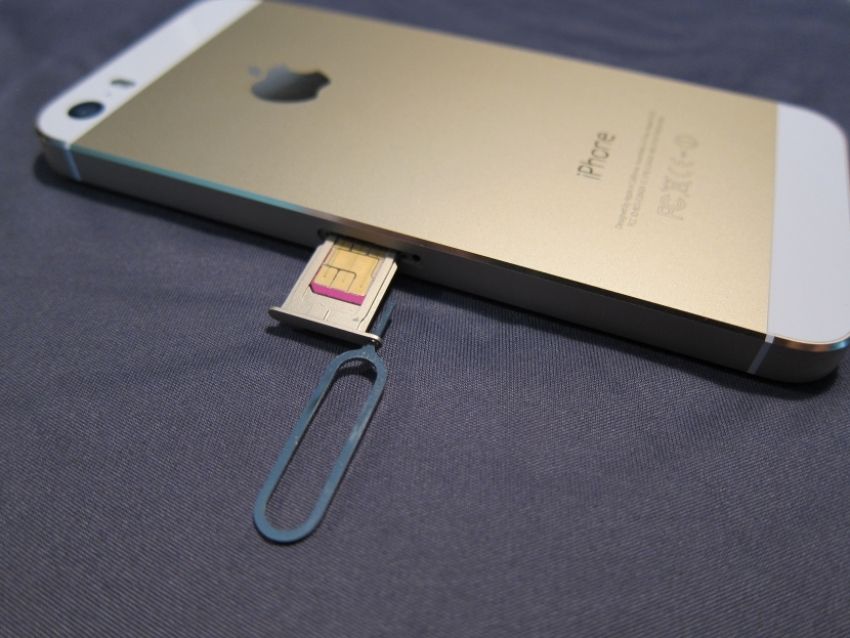
解決方案 3:使用 DrFoneTool 修復 iOS 問題 – 系統修復
如果您是 iPhone 用戶並且目前在您的設備上遇到無法設置 Apple ID 的問題,那麼 DrFoneTool – 系統修復軟件將是您的完美解決方案。 通過採用此軟件解決方案,您可以真正確保不會損害您的設備數據。
現在要使用此軟件,您可以按照分步指南並修復您的設備問題:

DrFoneTool – 系統修復
修復 iPhone 問題而不會丟失數據。
- 只修復你的iOS正常,完全沒有數據丟失。
- 修復各種iOS系統問題 陷入恢復模式, 白蘋果徽標, 黑屏, 在開始時循環等。
- 修復其他 iPhone 錯誤和 iTunes 錯誤,例如 iTunes錯誤4013, 錯誤14, iTunes錯誤27,iTunes錯誤9,等等。
- 適用於所有 iPhone 型號、iPad 和 iPod touch。
- 與最新的iOS版本完全兼容。

第一步:啟動 DrFoneTool – 系統修復
您可以在您的計算機系統或筆記本電腦設備上下載 DrFoneTool – 系統修復軟件。 然後從屏幕上的給定窗口中選擇“系統修復”選項。 在此之後,使用避雷線連接您的 iPhone 設備。 有了這個,該軟件將開始檢測您的 iPhone 設備。 當它完成檢測後,您將有兩個不同的選項,即標準模式和高級模式。 如果您選擇“標準模式”,這將有所幫助。

第二步:選擇設備型號和系統版本:
該軟件將自動檢測您設備的型號。 因此,您只需要確認這一點。 然後,您可以在此處選擇您的 iPhone 版本。 這最終將開始下載您的 iPhone 固件。

第三步:修復您的設備問題:
完成固件下載後,您可以點擊“立即修復”按鈕來解決您的設備問題並使其在正常模式下工作。

結論
當他們發現他們的 iPhone 設備被卡住並且不再工作時,這可能會讓任何人感到非常惱火,因為他們已經花了很多錢購買這款設備。 如果您是其中之一,那麼您當然不必擔心,因為現在您絕對知道要解決此類問題需要做什麼。